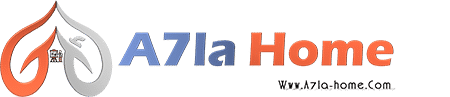Les 4 meilleures façons de mettre des emojis dans une photo sur Android
Avec des dizaines de filtres et de fonctionnalités d'intelligence artificielle disponibles à portée de main, l'édition de photos sur Android et iPhone n'a jamais été aussi simple. Vous pouvez ajouter du texte et mettre des emojis ou des autocollants sur une photo. L'astuce est pratique pour améliorer vos photos avec des éléments amusants et masquer certaines parties de la photo. Voici les meilleures façons d'ajouter des emojis aux photos sur Android.
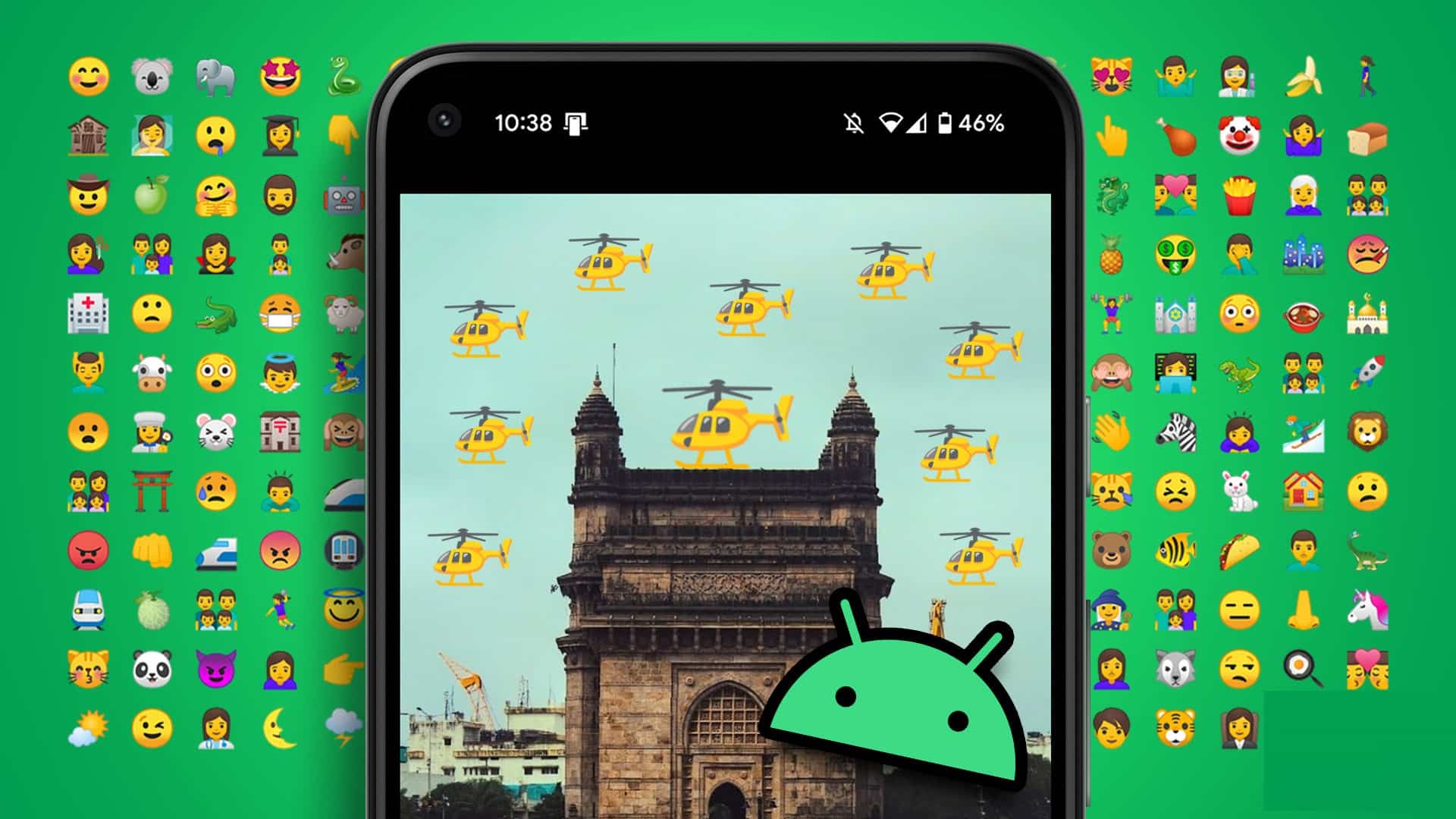
Voulez-vous masquer les visages sur les photos à l'aide d'emojis ? Vous voulez présenter le garçon/la fille dont c'est l'anniversaire sur une photo avant de la publier sur les réseaux sociaux ? Vous pouvez facilement utiliser les outils de galerie intégrés ou des applications tierces pour éditer des photos et ajouter des emojis à une photo. Vérifions quelques-unes des options par défaut et allons dans les applications tierces.
1. Utilisez GOOGLE PHOTOS pour ajouter des emojis aux photos
GOOGLE PHOTOS VIENT AVEC DES FONCTIONNALITÉS Riche pour éditer vos photos comme un pro. Certaines fonctionnalités sont verrouillées derrière le paywall Google One. Heureusement, les outils de balisage Google Image sont gratuits pour tout le monde. Voici comment ajouter un emoji à une photo dans Google Photos.
Étape 1: Ouvrir une application PHOTOS GOOGLE Sur votre téléphone Android.
Étape 2: Sélectionner Image que vous souhaitez modifier. Cliquez sur Modifier en bas.

Étape 3: Faites défiler jusqu'à une option Markup.
Étape 4: Sélectionner Texte.
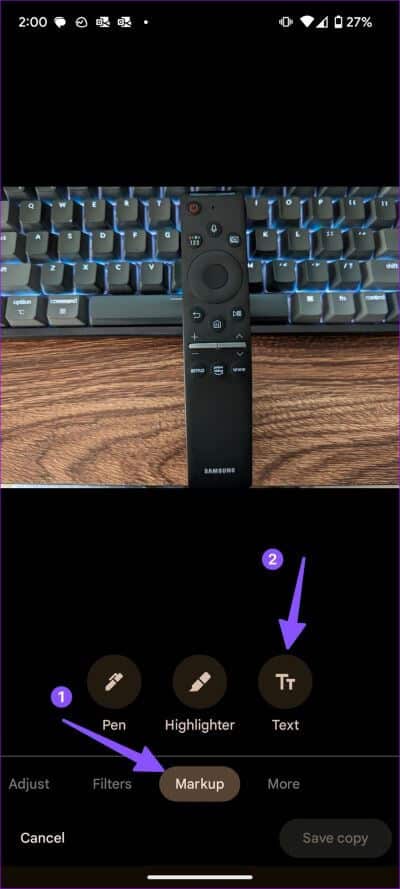
Étape 5: Le clavier intégré pour écrire du texte s'ouvrira. Localiser Icône Emoji à côté de la barre d'espace.
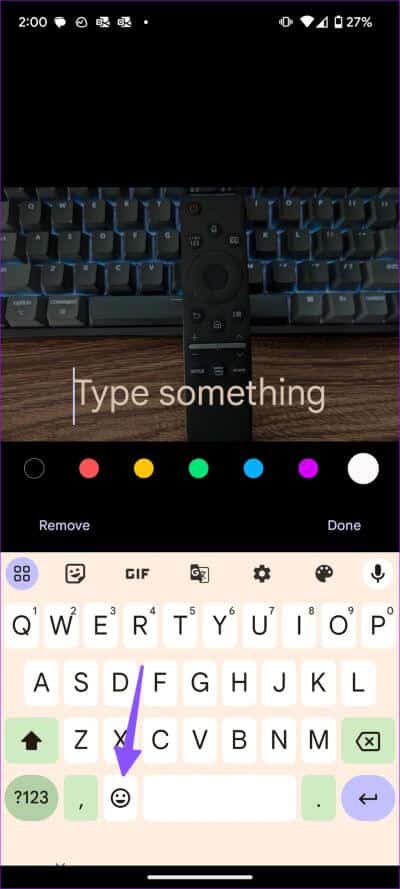
Étape 6: Ajouter Émoticônes Et presse Fait.
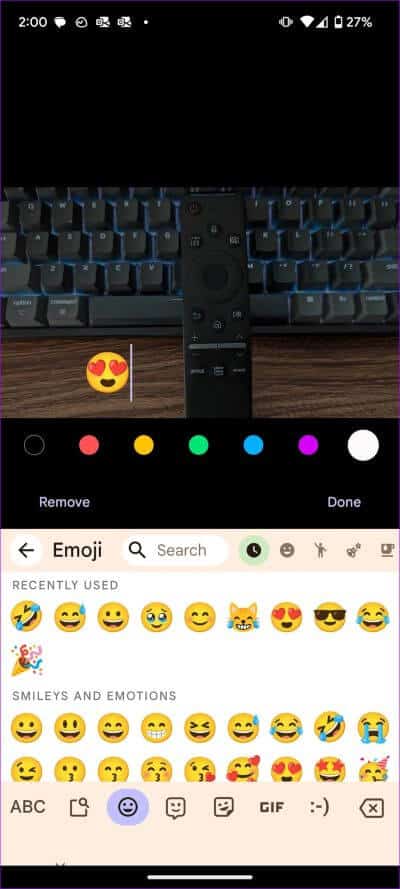
Étape 7: Vous pouvez cliquer Émoticônes et transférez-le à un emplacement spécifique. Appuyez sur Terminé dans le coin inférieur droit. Enregistrez une copie et votre photo est prête à être partagée.

Malheureusement, les outils de balisage Google Photos ne sont pas disponibles sur l'application iOS. Lisez notre article dédié si vous souhaitez mettre des emojis sur les photos de votre iPhone.
2. Mettez des emojis sur les photos à l'aide de l'application SAMSUNG GALLERY
Les utilisateurs de téléphones Samsung peuvent utiliser l'application de galerie par défaut pour ajouter des emojis aux photos. Samsung va encore plus loin et vous permet également d'ajouter des autocollants à une photo. Voyons-le en action.
Étape 1: Ouvert Application Galerie Sur votre téléphone Samsung.
Étape 2: Sélectionnez Image Que vous souhaitez modifier.
Étape 3: Clique sur icône de crayon en bas.

Étape 4: Sélectionner Liste des émojis.

Étape 5: Vous avez deux options ici. Vous pouvez sélectionner du texte et utiliser la liste d'emojis intégrée sur le clavier pour ajouter des emojis.
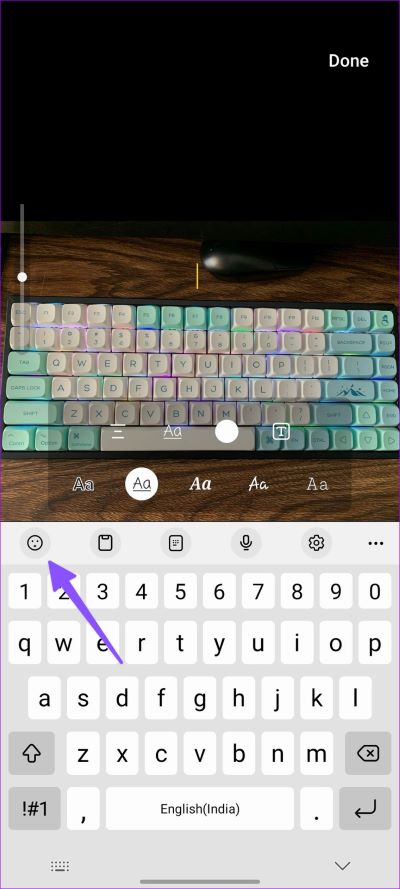

Étape 6: Vous pouvez également sélectionner des autocollants et consulter le pack emoji en bas.

Étape 7: Sélectionner Code d'expression. Vous pouvez redimensionner l'emoji à partir des quatre coins, le retourner et même copier le même emoji sur la photo.
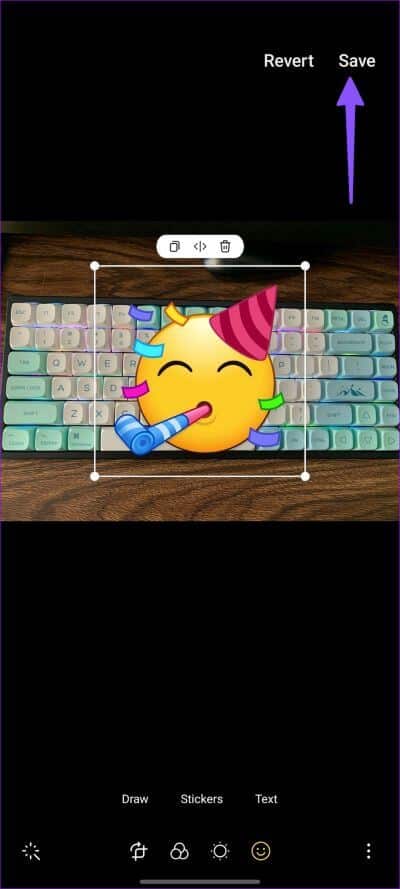
Lorsque vous ajoutez un emoji sous forme de texte, vous ne pouvez pas modifier sa taille. Nous vous recommandons d'utiliser le menu des autocollants pour mettre des emojis sur les photos.
3. Utilisez l'éditeur d'application de messagerie
La plupart des applications de messagerie et de médias sociaux fournissent des outils pour éditer des photos et ajouter des emojis. Prenons WhatsApp comme exemple ici.
Étape 1: Ouvrez n'importe quel Chatter dans WhatsApp Sur ton téléphone
Étape 2: Clique sur icône de broche à côté de la zone Message et sélectionnez Exposition.
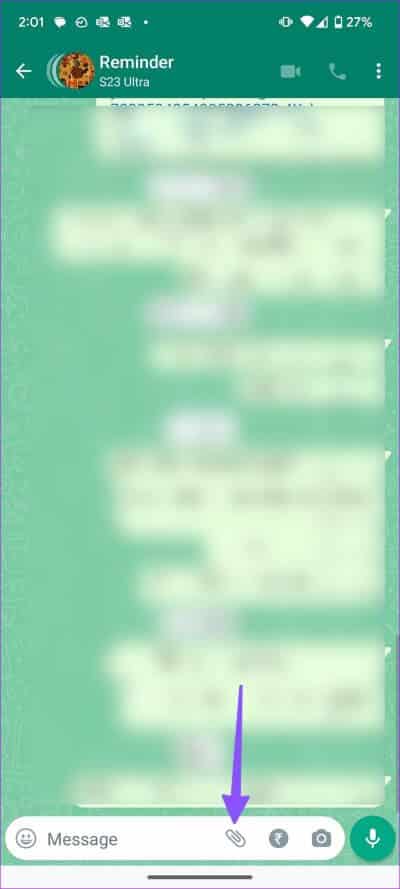
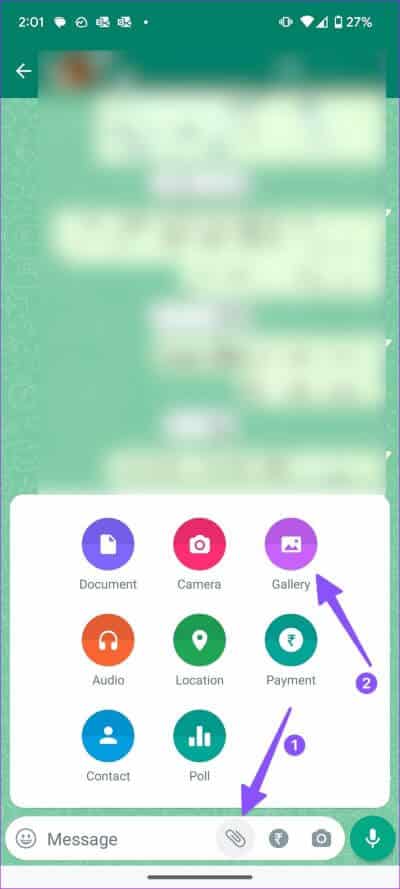
Étape 3: Sélectionner Image que vous souhaitez modifier et partager.
Étape 4: Clique sur icône emoji en haut. Sélectionner Des affiches et l'emoji que vous souhaitez ajouter.

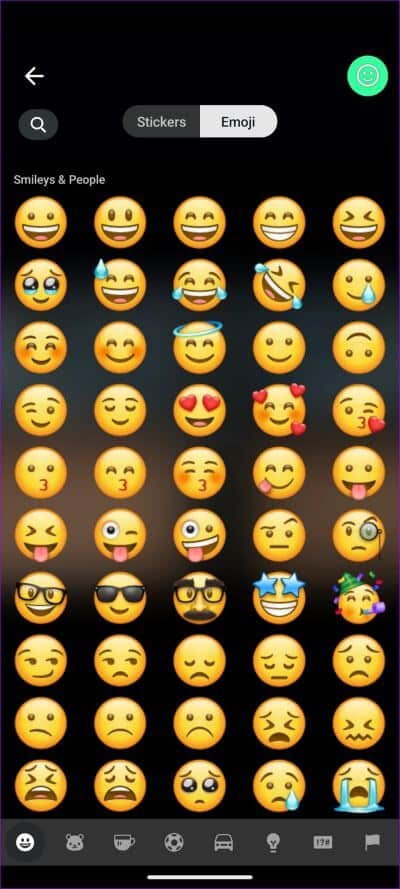
Étape 5: Appuyez sur le bouton Envoi.

Après avoir envoyé vos photos modifiées à une discussion personnelle ou de groupe, vous pouvez ouvrir la photo et appuyer sur le menu à trois points verticaux dans le coin supérieur droit pour l'enregistrer.
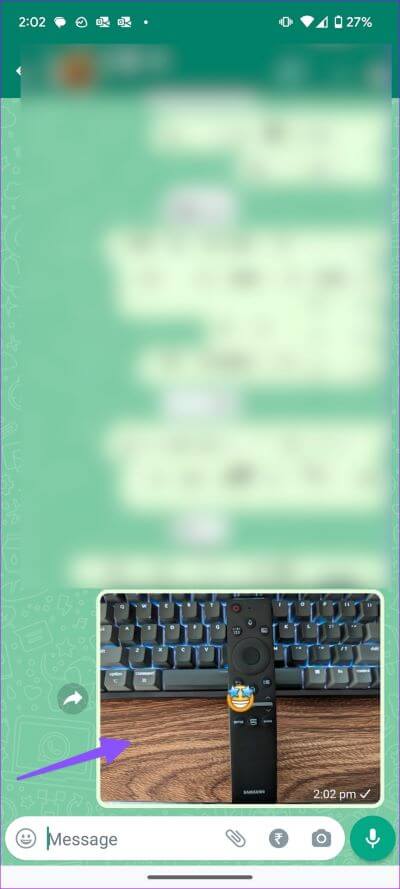
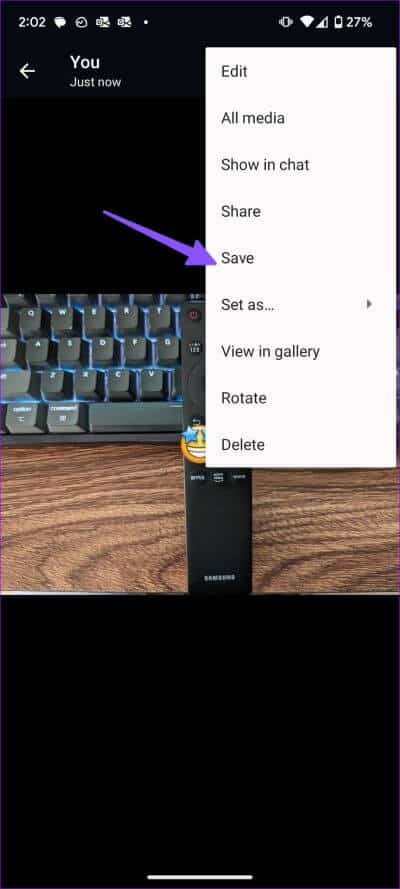
Twitter offre également une option pour ajouter des emojis aux photos avant de les publier sur la plateforme.
Étape 1: Ouvert Application Twitter Et a été établi Tweeter nouveau de + Icône infériorité.
Étape 2: Sélectionner Image que vous souhaitez partager avec vos abonnés.
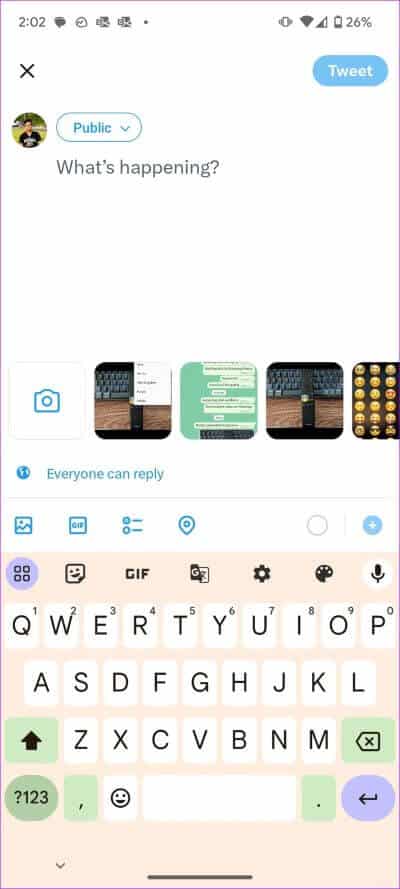
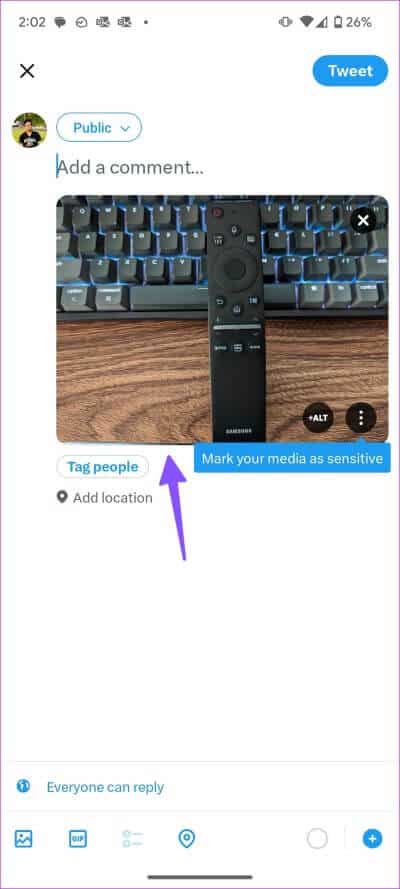
Étape 3: Clique sur Image Pour ouvrir éditeur. Sélectionner Liste des émojis en bas.

Étape 4: Sélectionnez des emojis pour indiquer des parties spécifiques ou masquer des visages. Cliquez sur Enregistrer dans le coin supérieur droit.


Étape 5: Vous pouvez envoyer le tweet.
4. Essayez des applications tierces
Découvrons une application de retouche photo tierce capable d'ajouter des emojis aux photos sur Android.
Étape 1: Télécharger l'éditeur de photos Picsart Depuis le Google Play Store.
Étape 2: Créer Compte Utilisation Coordonnées Google ou Facebook.
Étape 3: Clique sur Modifier l'image Choisissez une image dans la liste suivante.
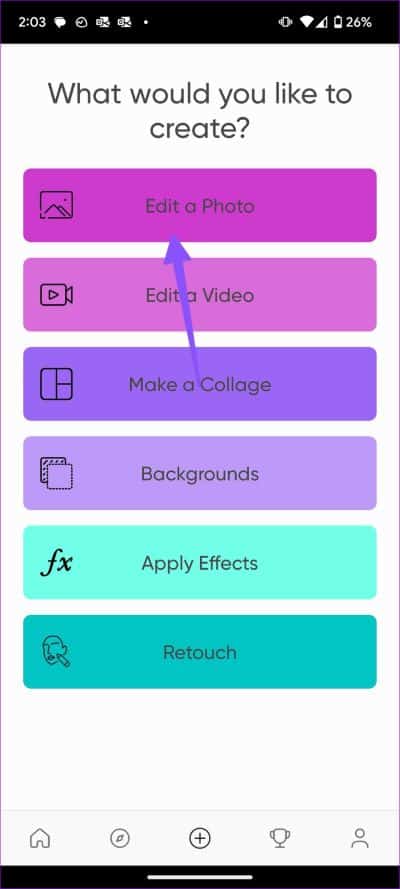
Étape 4: Faites défiler jusqu'à liste de texte.
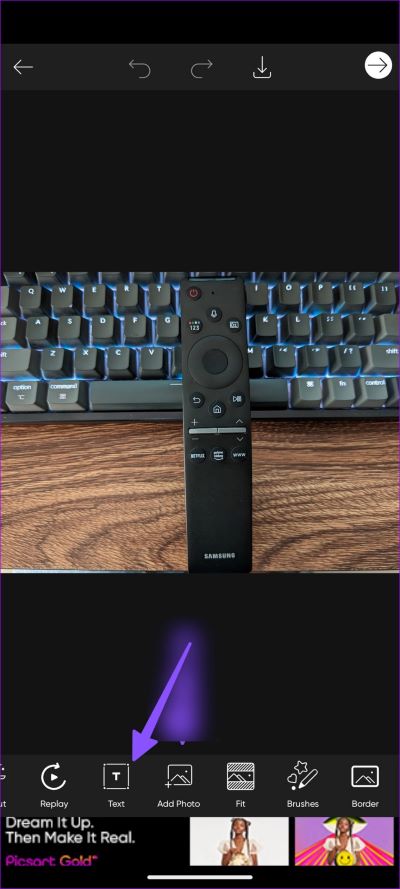
Étape 5: Sélectionner Liste des émojis sur le clavier et entrez l'emoji dans l'image. Cliquez sur la coche dans le coin supérieur droit.
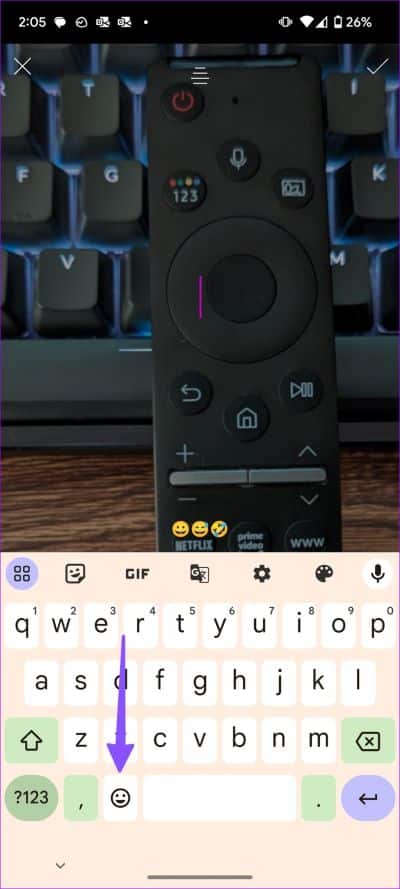
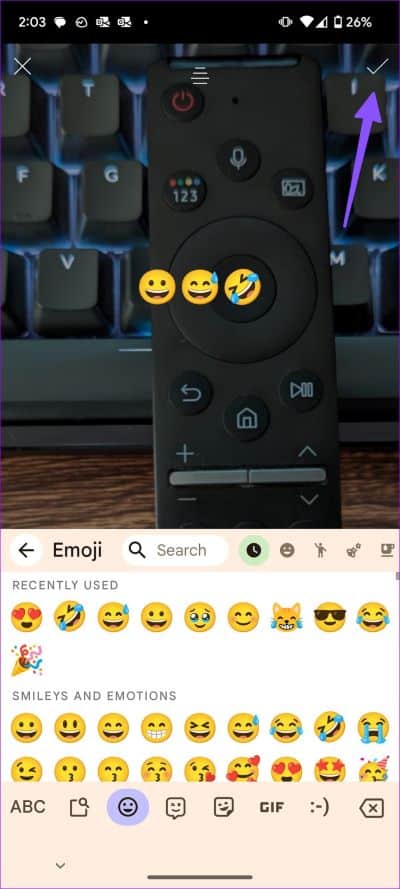
Étape 6: Vous pouvez changer taille des emojis Et placez-le dans une position appropriée et enregistrez l'image dans le menu supérieur.
Étape 7: Vous pouvez partager l'image modifiée sur une plate-forme de médias sociaux ou l'enregistrer dans le stockage de l'appareil au format JPG, PNG ou PDF.
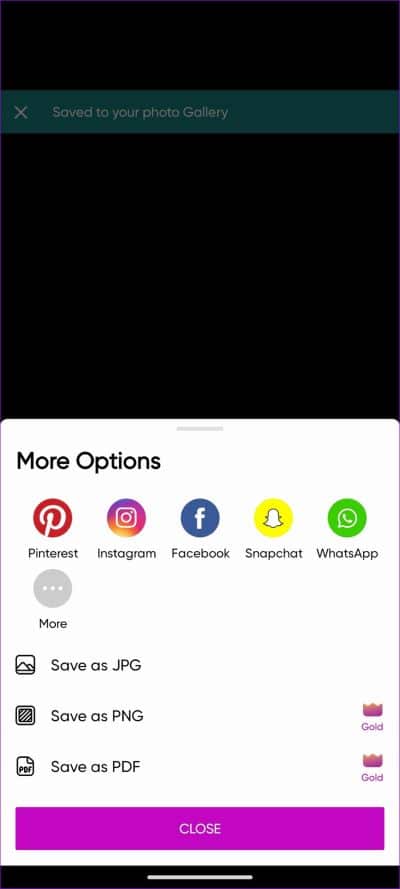
Picsart est gratuit à télécharger et à utiliser. Bien que vous ayez besoin d'un forfait payant pour déverrouiller plus de fonctionnalités.
Impressionnez vos photos avec des emojis
La plupart des utilisateurs devraient être parfaitement à l'aise avec les outils de balisage de Google Images. Mais cela ne vous permet pas de changer la taille de l'emoji. Vous devrez utiliser des options tierces pour plus de flexibilité.